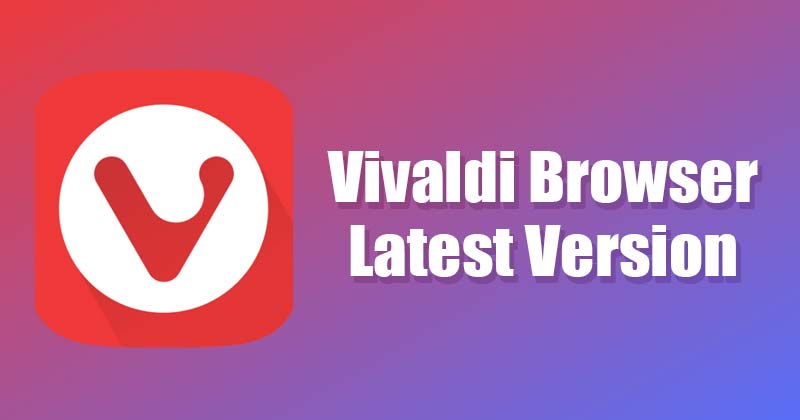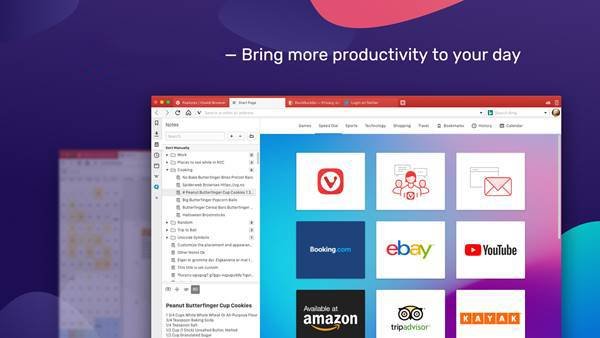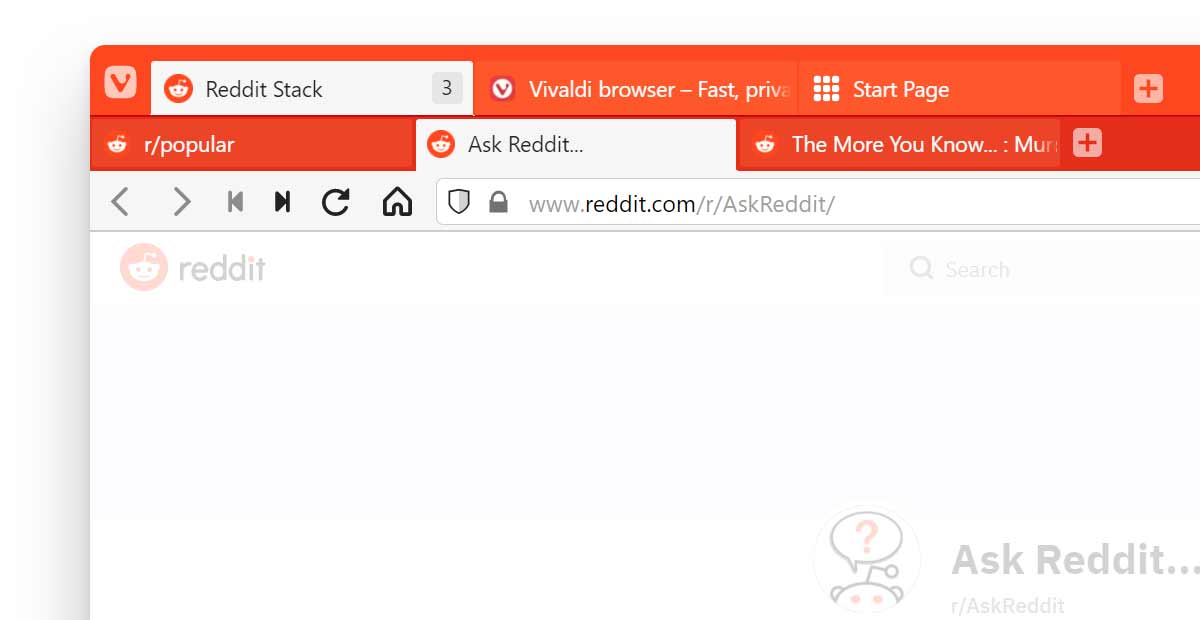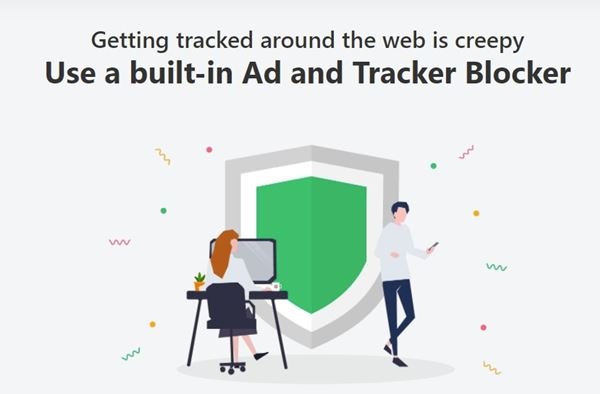ទាញយក Vivaldi Browser សម្រាប់កុំព្យូទ័រ (កម្មវិធីដំឡើងក្រៅបណ្តាញ)
រហូតមកដល់ពេលនេះ មានជម្រើស Chrome រាប់រយដែលមាននៅលើគេហទំព័រ។ ទោះយ៉ាងណាក៏ដោយ មិនមែនពួកវាទាំងអស់មានប្រយោជន៍ដូច Chrome នោះទេ។ ដូច្នេះហើយ ប្រសិនបើយើងត្រូវជ្រើសរើសជម្រើសដ៏ល្អបំផុតសម្រាប់ Chrome នោះ យើងនឹងចូលចិត្តអ្វីមួយរវាង Brave, Firefox ឬ Vivaldi ។
នៅលើ Mekano Tech យើងបានចែករំលែកការណែនាំមួយចំនួននៅលើកម្មវិធីរុករកតាមអ៊ីនធឺណិតដូចជា កម្មវិធីរុករកក្លាហានសម្រាប់កុំព្យូទ័រ និងកម្មវិធីរុករក ល្ខោនអូប៉េរ៉ាសម្រាប់កុំព្យូទ័រ ល. ថ្ងៃនេះ យើងនឹងពិភាក្សាអំពីកម្មវិធីរុករកបណ្ដាញ Vivaldi ។
តើ Vivaldi Browser ជាអ្វី?
ជាការប្រសើរណាស់, Vivaldi គឺជាកម្មវិធីកម្មវិធីរុករកតាមអ៊ីនធឺណិតតែមួយគត់ដែលមានសម្រាប់កុំព្យូទ័រ និងវេទិកាចល័ត។ លើសពីនេះទៅទៀត Vivaldi គឺពិតជាប្លែក ព្រោះអ្នកប្រើប្រាស់ម្នាក់ៗប្រហែលជាមានការកំណត់ខុសៗគ្នា .
នៅពេលអ្នកបើកដំណើរការ Vivaldi ជាលើកដំបូង វាណែនាំអ្នកឱ្យឆ្លងកាត់ដំណើរការដំឡើង ដែលកំណត់កម្មវិធីរុករកតាមអ៊ីនធឺណិតរបស់អ្នកតាមរបៀបដែលដំណើរការសម្រាប់អ្នក។
Vivaldi ក៏ជាកម្មវិធីរុករកបណ្ដាញដែលអាចប្ដូរតាមបំណងបានយ៉ាងខ្លាំងនៅលើអ៊ីនធឺណិត។ អ្នកអាចជ្រើសរើសកន្លែងដែលផ្ទាំង និងរបារអាសយដ្ឋានរបស់អ្នកគួរតែស្ថិតនៅ ថាតើអ្នកចង់ឱ្យផ្ទាំងកម្មវិធីរុករករបស់អ្នកបង្ហាញនៅផ្នែកខាងលើ ឬនៅក្នុងបន្ទះដាច់ដោយឡែក និងច្រើនទៀត។ បាទ វាក៏ផ្តល់ឱ្យអ្នកនូវរូបរាង និងជម្រើសប្ដូរតាមបំណងជាច្រើនផងដែរ។
លក្ខណៈពិសេសនៃកម្មវិធីរុករក Vivaldi
ឥឡូវនេះអ្នកស្គាល់ Vivaldi Browser អ្នកប្រហែលជាចង់ដឹងពីលក្ខណៈពិសេសរបស់វា។ ខាងក្រោមនេះ យើងបានរំលេចលក្ខណៈពិសេសល្អបំផុតមួយចំនួនរបស់ Vivaldi Browser។ សូមពិនិត្យមើល។
ឥតគិតថ្លៃ
ហេតុផលដំបូង និងសំខាន់បំផុតក្នុងការប្រើប្រាស់ Vivaldi គឺថាវាឥតគិតថ្លៃ។ Vivaldi គឺជាកម្មវិធីរុករកតាមអ៊ីនធឺណិតដែលមានល្បឿនលឿនដែលមិនមានថ្លៃលាក់បាំងអ្វីឡើយ។ ដូចគ្នានេះផងដែរ មិនចាំបាច់បង្កើតគណនីដើម្បីទទួលបានឯកសារទាញយកនោះទេ។
ការគ្រប់គ្រងផ្ទាំង
ទោះបីជាកម្មវិធីរុករកបណ្ដាញភាគច្រើននាពេលបច្ចុប្បន្ននេះផ្តល់នូវមុខងារគ្រប់គ្រងផ្ទាំងដែលប្រសើរជាងមុនក៏ដោយ Vivaldi យកផ្ទាំងទៅកម្រិតបន្ទាប់ . Vivaldi អនុញ្ញាតឱ្យអ្នកតម្រៀបផ្ទាំងរបស់អ្នកដោយដាក់ជាក្រុមជាក្រុមផ្ទាំងពីរកម្រិត។
ជម្រើសប្ដូរតាមបំណងតែមួយគត់
Vivaldi តែងតែត្រូវបានស្គាល់សម្រាប់ជម្រើសប្ដូរតាមបំណងតែមួយគត់របស់វា។ កម្មវិធីរុករកតាមអ៊ីនធឺណិតអនុញ្ញាតឱ្យអ្នកបង្កើតលំហូរការងារតែមួយគត់របស់អ្នក។ អ្នកអាច ប្ដូរផ្លូវកាត់ កាយវិការ និងអាកប្បកិរិយាតាមបំណង ដែលអ្នកនឹងមិនអាចរកឃើញនៅក្នុងកម្មវិធីរុករកតាមអ៊ីនធឺណិតផ្សេងទៀត។
ចំណុចប្រទាក់សម្របខ្លួន
ចំណុចប្រទាក់អាដាប់ធ័រអនុញ្ញាតឱ្យអ្នកធ្វើ កែតម្រូវទីតាំង ទំហំ និងរូបរាងរបស់ធាតុ UI . សម្រាប់ការប្ដូរតាមបំណង វាក៏ផ្តល់ឱ្យអ្នកនូវរូបរាងមួយចំនួនផងដែរ។ អ្នកក៏អាចបង្កើតកាលវិភាគដើម្បីផ្លាស់ប្តូររូបរាងនៃកម្មវិធីរុករករបស់អ្នកពេញមួយថ្ងៃ។
ឯកជនភាពនិងសុវត្ថិភាព
Vivaldi ត្រូវបានរចនាឡើងដោយភាពឯកជនជាអាទិភាព និងផ្តល់ឱ្យអ្នកនូវការគ្រប់គ្រងពេញលេញលើការកំណត់សំខាន់ៗ ដើម្បីរក្សាទិន្នន័យរបស់អ្នកឱ្យមានសុវត្ថិភាព។ ឧទាហរណ៍ អ្នកអាចកំណត់កម្មវិធីរុករកតាមអ៊ីនធឺណិតរបស់អ្នក។ រារាំងរូបយន្ត និងការផ្សាយពាណិជ្ជកម្ម .
ឧបករណ៍
ឃ្លាំងផ្ទុកឧបករណ៍ដែលភ្ជាប់មកជាមួយដូចជា Notes, Image Properties, និងជាច្រើនទៀតផ្តល់ឱ្យអ្នកនូវមុខងារកម្រិតខ្ពស់ដោយមិនចាំបាច់លះបង់ការអនុវត្ត។ វាក៏មានឧបករណ៍ថតអេក្រង់ និងជម្រើសវីដេអូអណ្តែតផងដែរ។
ដូច្នេះ ទាំងនេះគឺជាមុខងារដ៏ល្អបំផុតមួយចំនួនរបស់កម្មវិធីរុករកតាមអ៊ីនធឺណិត Vivaldi ។ វានឹងប្រសើរជាងប្រសិនបើអ្នកចាប់ផ្តើមប្រើកម្មវិធីដើម្បីស្វែងរកមុខងារជាច្រើនទៀត។
ទាញយក កម្មវិធីរុករក Vivaldi សម្រាប់ Windows
ឥឡូវនេះអ្នកស្គាល់យ៉ាងច្បាស់ជាមួយនឹងកម្មវិធីរុករកបណ្ដាញ Vivaldi អ្នកប្រហែលជាចង់ដំឡើងកម្មវិធីរុករកតាមអ៊ីនធឺណិតលើប្រព័ន្ធរបស់អ្នក។ សូមចំណាំថា Vivaldi គឺជាកម្មវិធីរុករកបណ្តាញឥតគិតថ្លៃ ហើយវាអាចត្រូវបានទាញយកដោយឥតគិតថ្លៃពីគេហទំព័រផ្លូវការរបស់វា។
ទោះយ៉ាងនេះក្តី ប្រសិនបើអ្នកចង់ដំឡើង Vivaldi Browser នៅលើប្រព័ន្ធជាច្រើន អ្នកត្រូវទាញយកកម្មវិធីដំឡើងក្រៅបណ្តាញ . កម្មវិធីដំឡើងក្រៅបណ្តាញរបស់ Vivaldi មិនតម្រូវឱ្យមានការតភ្ជាប់អ៊ីនធឺណិតទេ។
ដូចគ្នានេះផងដែរអ្នកអាចប្រើកម្មវិធីដំឡើងក្រៅបណ្តាញ Vivaldi ដើម្បីដំឡើងកម្មវិធីរុករកច្រើនដង។ ខាងក្រោមនេះ យើងបានចែករំលែកតំណទាញយកសម្រាប់កម្មវិធីរុករកបណ្ដាញ Vivaldi ។ ដូច្នេះ ចូរយើងទាញយកកម្មវិធីរុករកតាមអ៊ីនធឺណិត Vivaldi សម្រាប់កុំព្យូទ័រ។
- ទាញយក Vivaldi 3.8 សម្រាប់ Windows (64 ប៊ីត)
- ទាញយក Vivaldi 3.8 សម្រាប់ Windows (32 ប៊ីត)
- Vivaldi Browser សម្រាប់ macOS 10.11+ (64-bit)
របៀបដំឡើងកម្មវិធីរុករកតាមអ៊ីនធឺណិត Vivaldi
ប្រសិនបើអ្នកចង់ដំឡើងកម្មវិធីរុករកតាមអ៊ីនធឺណិត Vivaldi នៅលើឧបករណ៍ផ្សេងទៀត សូមផ្លាស់ទីឯកសារដំឡើងទៅដ្រាយ USB ។ ឥឡូវនេះភ្ជាប់ USB drive ទៅកុំព្យូទ័រដើម្បីដំឡើង Vivaldi Browser ហើយដំណើរការឯកសារដំឡើង។
បន្ទាប់ពីដំណើរការឯកសារដំឡើងអ្នកគួរតែ អនុវត្តតាមការណែនាំនៅលើអេក្រង់ ដើម្បីបញ្ចប់ការដំឡើង . នៅពេលដំឡើងរួច សូមបើកកម្មវិធីរុករកតាមអ៊ីនធឺណិត Vivaldi ។
នៅពេលអ្នកបើកដំណើរការកម្មវិធីរុករកតាមអ៊ីនធឺណិតជាលើកដំបូង អ្នកនឹងត្រូវបានណែនាំតាមរយៈដំណើរការដំឡើង។ បន្ទាប់អ្នកត្រូវធ្វើការផ្លាស់ប្តូរតាមការចូលចិត្តរបស់អ្នក។
ដូច្នេះ អត្ថបទនេះគឺអំពីរបៀបទាញយក Vivaldi Browser នៅលើកុំព្យូទ័រ។ សង្ឃឹមថាអត្ថបទនេះបានជួយអ្នក! សូមចែករំលែកទៅកាន់មិត្តរបស់អ្នកផងដែរ។ ប្រសិនបើអ្នកមានចម្ងល់ទាក់ទងនឹងបញ្ហានេះ សូមប្រាប់ពួកយើងក្នុងប្រអប់ comment ខាងក្រោម។